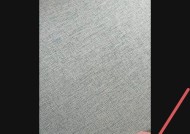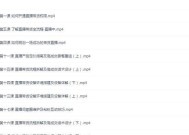抖音课堂视频投屏的方法是什么?投屏效果如何?
- 家电常识
- 2025-07-14
- 8
- 更新:2025-07-06 23:52:18
在数字化教学和娱乐方面,抖音已经成为了人们获取信息和享受生活的重要平台。许多用户希望在大屏幕上观看抖音课堂视频,以获得更好的观看体验。如何实现抖音课堂视频投屏,以及投屏后的效果如何呢?本文将详细介绍抖音课堂视频投屏的方法,并分享一些实用技巧,帮助用户轻松实现投屏,并体验到最佳的观看效果。
如何将抖音课堂视频投屏到大屏幕?
1.准备工作
在开始投屏之前,您需要确保以下条件得到满足:
您的手机和接收设备(如智能电视、智能投影仪或电脑)处于同一个WiFi网络。
接收设备支持DLNA、Miracast或AppleAirPlay等无线投屏协议。
手机已安装最新版的抖音App。
2.手机端操作步骤
a.打开抖音App并找到想要投屏的课堂视频
打开抖音App,浏览或搜索找到您想要投屏的课堂视频。
b.点击视频下方的“分享”按钮
在视频播放界面,点击屏幕右侧下方的分享图标。
c.选择“投屏”功能
在分享菜单中找到“投屏”选项,点击进入。
d.选择投屏设备
手机会搜索当前网络下的可用投屏设备,选择您想要连接的大屏设备。
e.确认投屏
确认投屏后,手机画面将同步传输至大屏幕。

3.大屏设备端操作
在某些智能电视或投影仪上,您可能需要在设备的系统设置中启用“屏幕镜像”或“接收投屏”功能,以便手机可以成功连接并投屏。
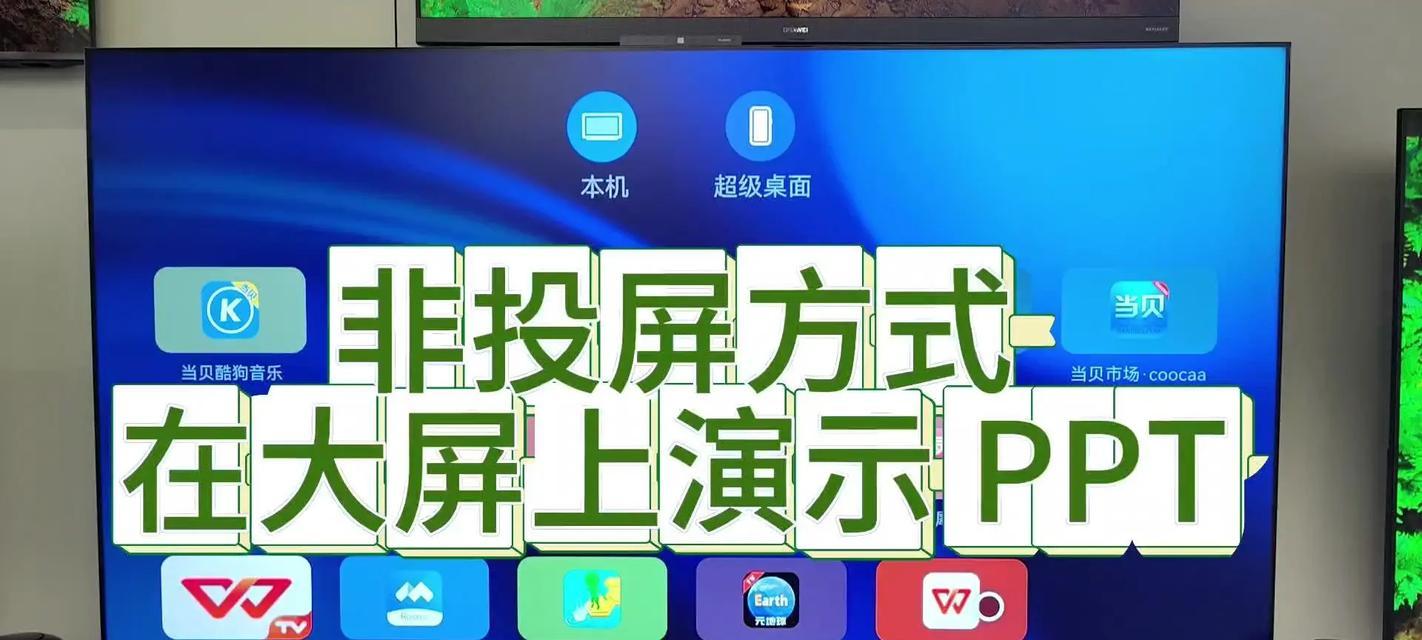
投屏效果如何?
通过上述步骤,您已经可以轻松地将抖音课堂视频投屏到大屏幕。投屏的效果如何呢?
视频清晰度
投屏后的视频清晰度取决于您的原始视频分辨率和大屏设备的显示能力。一般情况下,如果手机和大屏设备支持高清投屏,视频的清晰度应能满足观看需求。
声音效果
声音也会随视频一同投屏到大屏设备,从而获得更加震撼的视听体验。不过,请确保大屏设备的扬声器质量足够好,或者使用外部音响设备以提升声音效果。
操作便利性
投屏操作简便快捷,可以轻松控制视频的播放、暂停等,同时也能在手机上进行弹幕互动。
实时互动
在一些支持投屏的课堂视频中,您还可以实时看到其他观众的弹幕和评论,增加观看的互动性和趣味性。
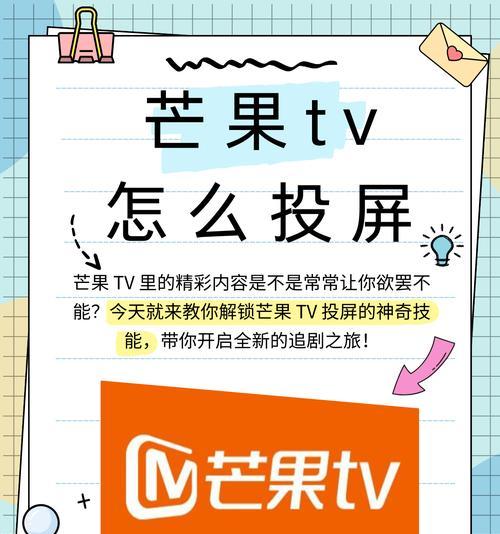
常见问题与解决方法
1.投屏失败
检查WiFi连接:确保手机和大屏设备均连接稳定,并且是同一个WiFi网络。
更新App和系统:更新抖音App和大屏设备的系统到最新版本,以解决兼容性问题。
启用投屏功能:在大屏设备的系统设置中,确保屏幕镜像或接收投屏功能是开启状态。
2.视频卡顿
检查网络质量:网络不稳定或带宽不足可能导致视频卡顿,建议切换至5GHzWiFi频段或升级网络带宽。
优化设备性能:确保大屏设备处于良好的性能状态,关闭其他后台应用程序,释放系统资源。
3.音视频不同步
检查投屏设备兼容性:不同的投屏设备可能与手机的兼容性有所不同,尝试更换设备或通过有线方式连接(如有HDMI接口)。
通过以上步骤和技巧,相信您已经可以轻松地将抖音课堂视频投屏到大屏幕,并享受到更加舒适、愉悦的观看体验。在观看过程中,如果遇到任何问题,都可以参考上述的解决方案进行排查和解决。现在,就开启您的大屏抖音课堂之旅吧!